Windows 10 Creators Update har oprettet Cortanasmartere. Det kan give dig sangtekster i Microsoft Edge og levere scoringer til et igangværende spil. Mere vigtigt er det, at det kan synkronisere Android-underretninger på Windows 10. Dette er en ny funktion, der tager en smule opsætning, men er temmelig stor. Underretningerne er ikke lige interaktive endnu. Du kan ikke sende svar på en meddelelse, du har modtaget i Hangouts. På nuværende tidspunkt kan du kun synkronisere Android-underretninger på Windows 10, men ikke interagere med dem. Funktionen fungerer gennem Cortana på dit skrivebord. Du skal installere Cortana-appen på din Android-telefon. Sådan konfigureres alt.
Hvad du har brug for
- Windows 10 Creators Update. Dette er en for det meste beta-funktion, og det fungerer kun med skabere-opdateringen.
- Cortana-appen til Android. Hvis den ikke er tilgængelig i din region, kan du downloade filens APK og sideload på din Android-enhed. Der er virkelig ikke meget af et kompatibilitetsproblem, selvom Play Store siger, at der er.
Opsæt Cortana på Android
Installer Cortana-appen på din Android-telefon ogKør det. Det beder dig om en række tilladelser. Når du har givet den de tilladelser, den har brug for, skal du logge ind på din Microsoft-konto. Dette skal være den samme konto, du bruger på dit skrivebord.

Når du er logget ind, skal du trykke på dit profilikon påøverst til højre og gå til Cortanas indstillinger. Tryk på 'Synkroniser underretninger' på skærmen Indstillinger. Aktivér meddelelser her. Appen beder om yderligere tilladelse til at levere meddelelserne. Når du har aktiveret synkronisering af appbeskeder, skal du vælge, hvilke apps du synkroniserer underretninger til.
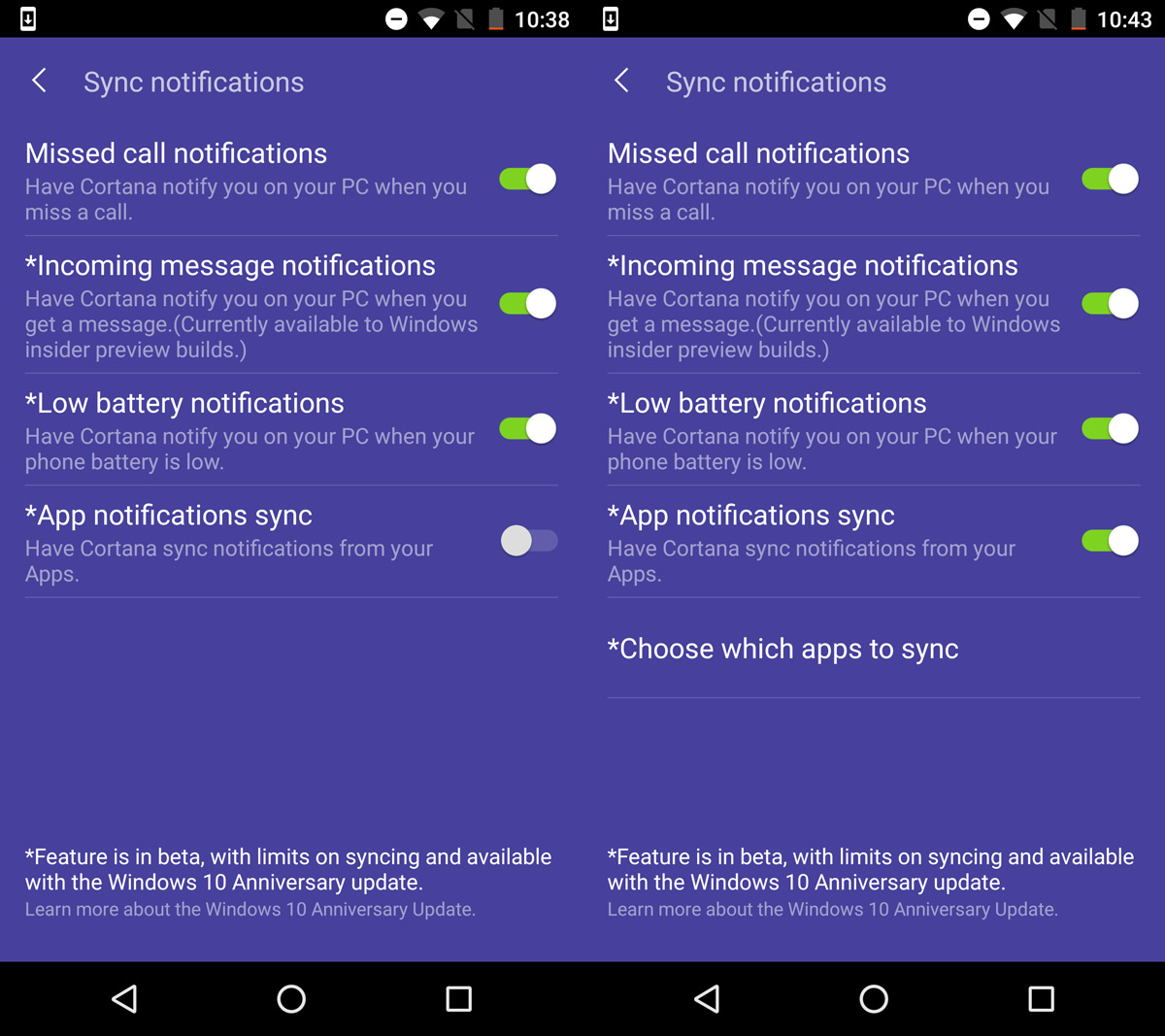
Aktivér meddelelsessynkronisering i Windows 10
På Windows 10 skal du sørge for at bruge dinMicrosoft-konto. Hvis du bruger en lokal konto, vil du ikke være i stand til at synkronisere Android-underretninger på Windows 10. Du skal også slå Cortana til. Hvis du ikke allerede har gjort det, skal du gå videre og aktivere det.
Åbn Cortana, og klik på indstillingsikonet i venstre kolonne. Rul ned på indstillingsskærmen og aktiver indstillingen 'Send meddelelser og information mellem enheder'.
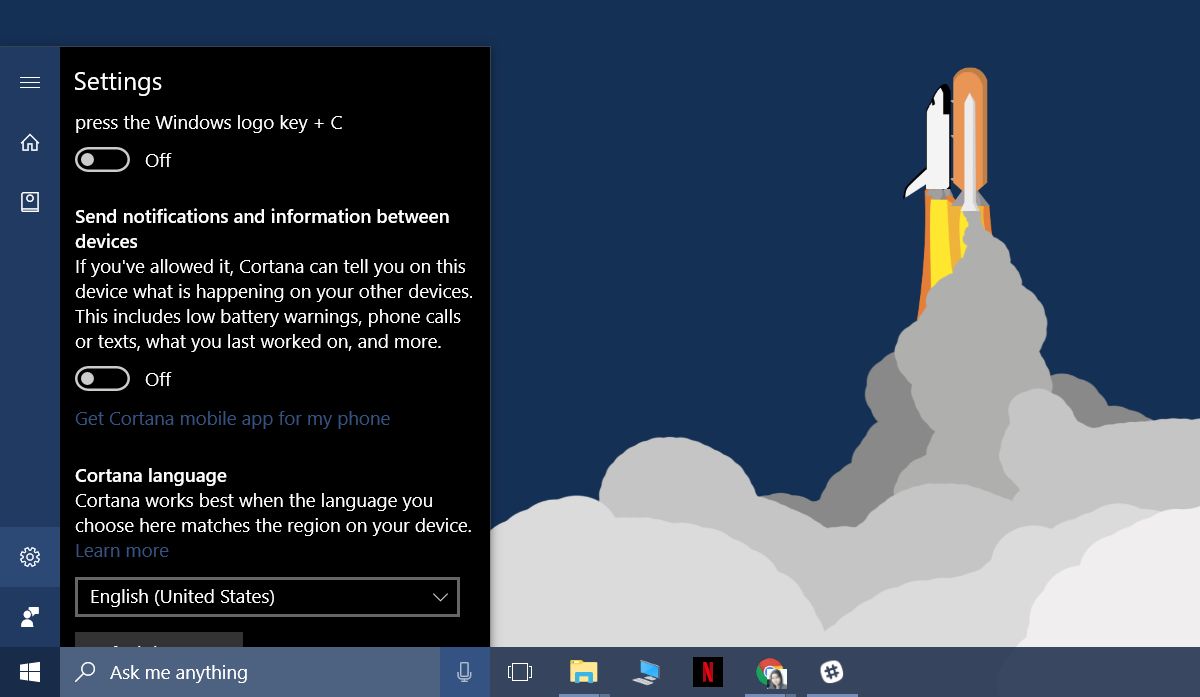
Vent på, at magien sker
Når du får en ny anmeldelse på din Androidtelefon, får du en alarm på skrivebordet. Alarmen er normalt ret hurtig til at vises. Alarmerne vises næsten øjeblikkeligt på dit skrivebord. Du får advarsler til apps, nye tekster, og hvis dit batteri blandt andet løber tør.
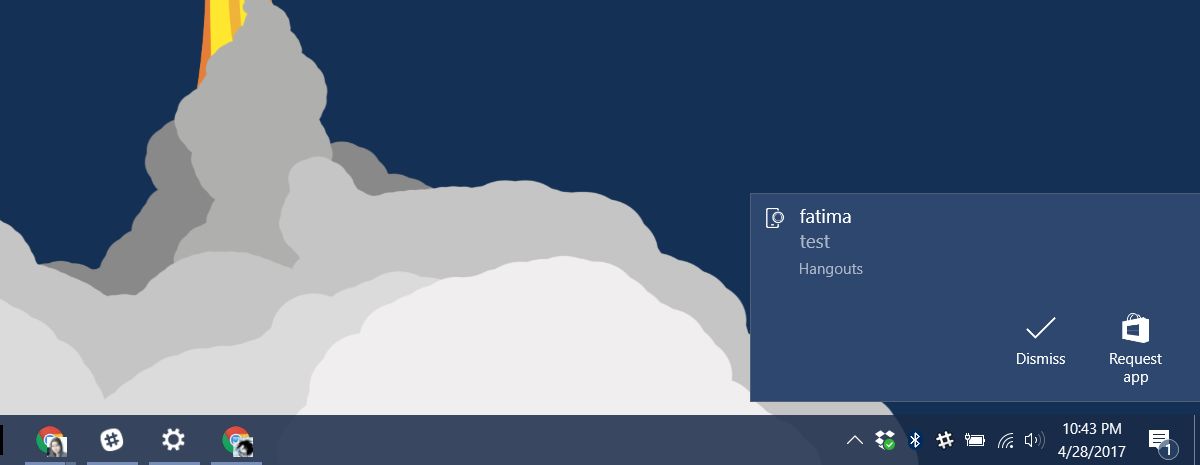
Du kan afvise underretningen manuelt. Hvis du ikke gør det, forsvinder det efter et stykke tid afhængigt af dine underretningsindstillinger.













Kommentarer